win10系统镜像怎么安装
- 分类:Win10 教程 回答于: 2020年04月15日 10:00:20

对于完全没有重装经验的新手用户来说,要怎么使用装机工具快速的完成一键安装win10系统呢?别着急,还有小编在呢接下来我就将整理的电脑系统安装win10系统镜像教程分享过大家,希望大家有所帮助。
win10系统镜像怎么安装:
1,先将电脑磁盘C和桌面的重要资料做好备份工作,打开网页搜索引擎搜索“之家重装”到官网内下载系统之家一键重装系统软件。
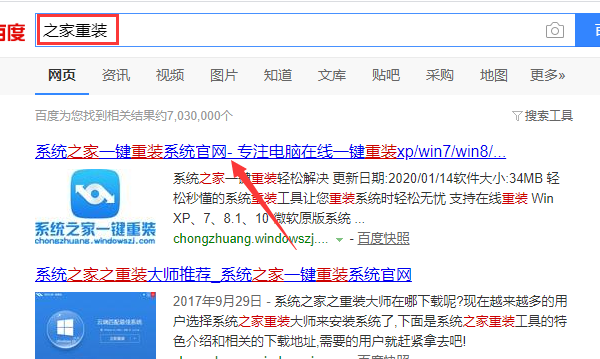
2,关闭杀毒软件,打开系统之家一键重装系统,系统之家会先对电脑环境进行检查。
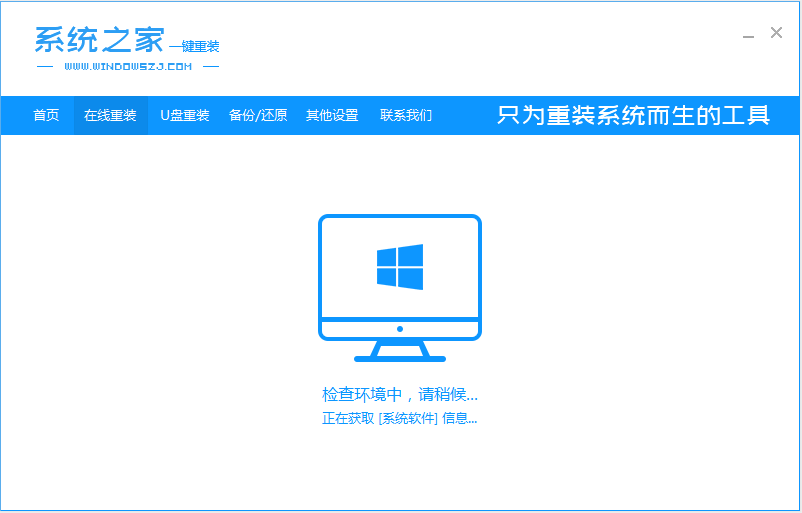
3,进入系统选择界面,这里选择一个我们需要安装的Windows10系统版本,点击“安装此系统”下一步。
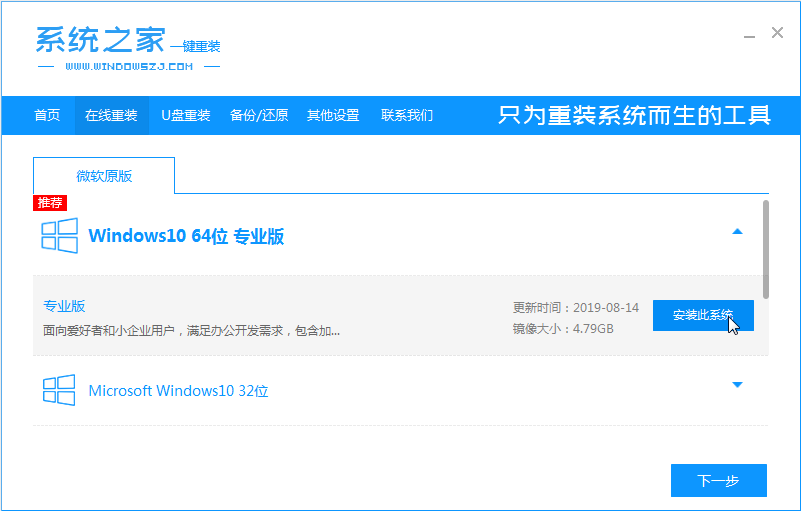
4,在这里我们可以选择一些适用的软件一起下载到新系统内。
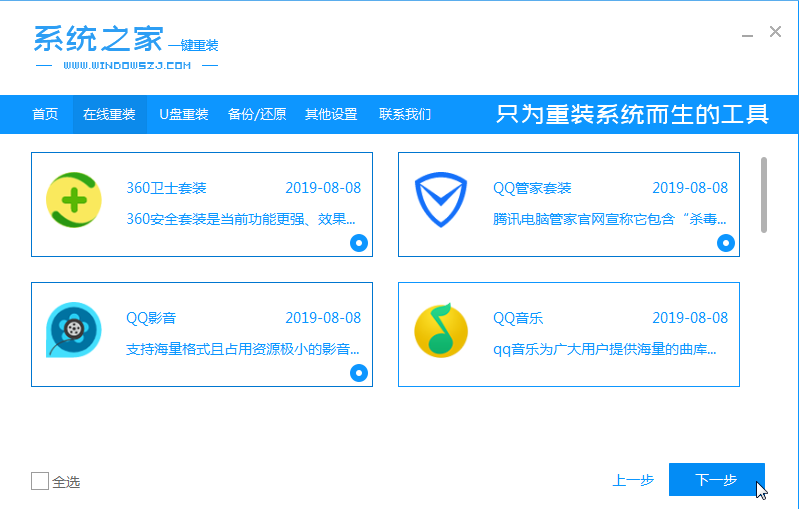
5,以上操作完成后,系统之家开始执行下载Windows10系统镜像,等待系统镜像下载完成后电脑将自动重启进入PE界面,完成最后的安装。
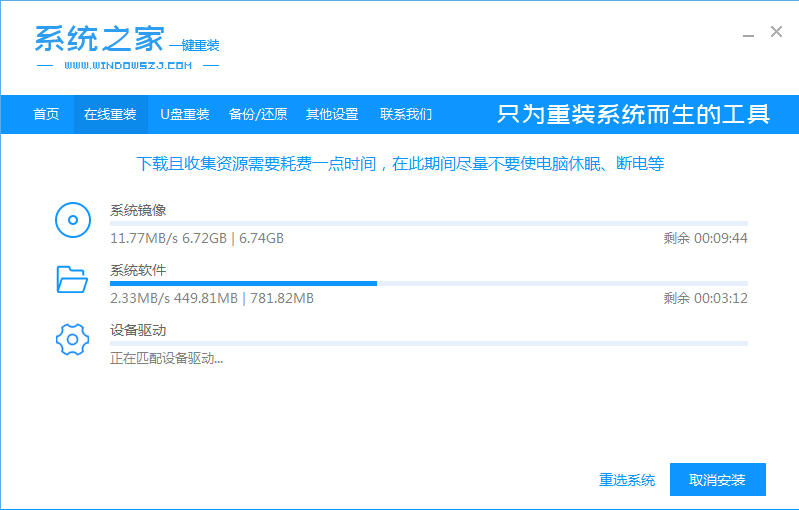
6,系统安装完成,电脑直接进入win10系统桌面。
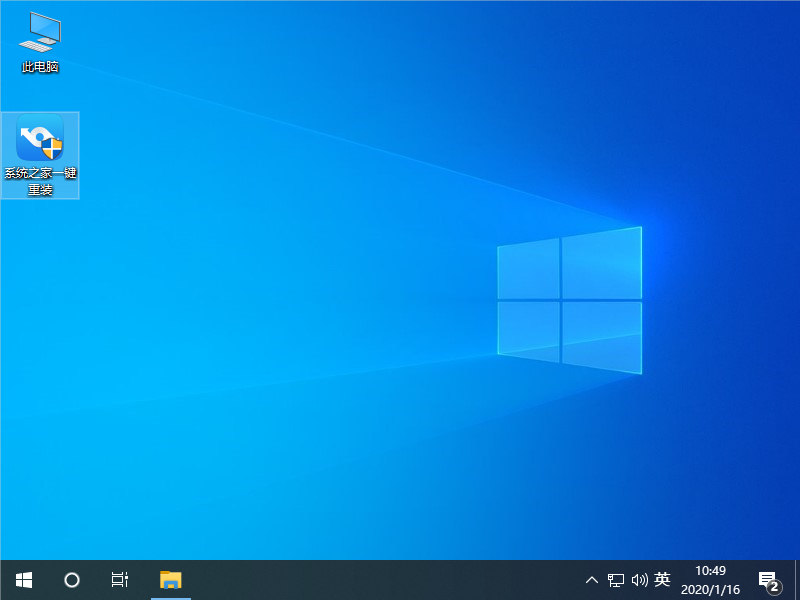
关于win10系统镜像怎么安装的问题讲解到此就结束了,希望大家有所帮助。
 有用
26
有用
26


 小白系统
小白系统


 1000
1000 1000
1000 1000
1000 1000
1000 1000
1000 1000
1000 1000
1000 1000
1000 1000
1000 1000
1000猜您喜欢
- win10开机卡死在llogo处无限转圈怎么..2021/03/17
- win10激活工具如何激活2022/10/21
- 小编教你像手机一样让你的windows10锁..2017/08/03
- win10笔记本触摸板没反应的解决方法..2022/04/07
- win10系统重装后还能还原嘛2022/06/29
- 戴尔台式机win10改win72021/07/17
相关推荐
- windows 10好用吗的详细介绍2021/12/12
- 小编教你电脑内存不足怎么办..2017/09/22
- Win10电脑提示“依赖服务或组无法启动..2020/10/21
- win10如何关闭组织管理2020/07/22
- 较完整的win10打印机驱动安装不了10个..2021/04/22
- 小编教你Win10怎么关闭UAC控制..2019/05/29

















